Cómo obtener el tema oscuro en el IDE de Spyder
Publicado: 2023-02-15
Spyder IDE, o Spyder Integrated Development Environment, es una plataforma de programación científica basada en Python. Es una aplicación de software que brinda facilidad de trabajo al desarrollador de software al ofrecer elementos estrechamente relacionados con un diseño de interfaz de usuario estandarizado. El IDE de Spyder tiene algunas opciones de combinación de colores para su comodidad visual, y puede cambiar a un tema oscuro si lo desea. Si también estás lidiando con la misma necesidad, estás en el lugar correcto. Le traemos una guía perfecta que lo ayudará a aprender cómo cambiar el tema del IDE de Spyder y cómo cambiar el fondo del editor de Spyder a oscuro.

Cómo obtener el tema oscuro en el IDE de Spyder
Siga leyendo para encontrar los pasos que explican cómo obtener un tema oscuro en Spyder IDE en detalle con ilustraciones útiles para una mejor comprensión.
¿Cómo cambiar el tema de Spyder a oscuro en el sistema operativo Mac?
Cuando se trata de seleccionar un tema de color para su Spyder IDE, tiene varias opciones. Además, hay algunas diferencias en el tipo de oscuridad que proporciona. Si usa una Mac, lo guiaremos a través de cómo cambiar el tema de Spyder a oscuro en su dispositivo. Simplemente siga los pasos a continuación para oscurecer el tema de su aplicación Spyder IDE:
1. Abra la aplicación Spyder en su Mac.
2. Haga clic en la opción Python en la esquina superior izquierda de la cinta.
3. Además, desde el menú desplegable de python, haga clic en la opción Preferencias… .
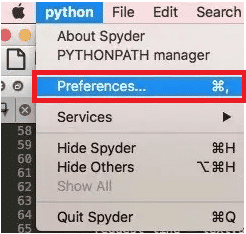
4. Haga clic en la opción Coloreado de sintaxis en el panel izquierdo.
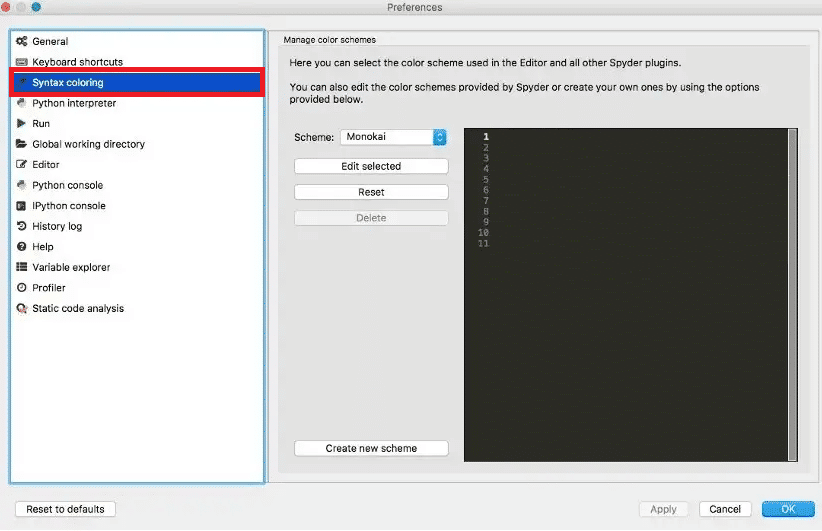
5. En el menú desplegable Esquema , seleccione el tema oscuro deseado de su elección. El esquema Spyder Dark es la opción más oscura disponible.
6. Haga clic en Aceptar para aplicar los cambios de tema a su IDE de Spyder.
Para ver las modificaciones realizadas en el tema de la aplicación Spyder, es posible que deba cerrar la aplicación y volver a abrirla.
Lea también : Cómo cambiar la imagen de fondo de los equipos de Microsoft
¿Cómo cambiar el tema oscuro de Spyder en el sistema operativo Windows?
Esa simplicidad en los pasos se puede aplicar con el sistema operativo Windows tan fácilmente como con la Mac para cambiar a un modo oscuro. Veamos cómo cambiar el tema oscuro de Spyder en Windows. Simplemente siga las instrucciones a continuación para cambiar su tema:
1. Abra la aplicación Spyder en su PC/portátil con Windows.
2. Luego, desde la cinta que se muestra arriba, haga clic en la opción Herramientas .
3. Haga clic en la opción Preferencias .
4. Luego, haga clic en la opción Apariencia en el panel izquierdo.

5. Seleccione la opción Oscura en el campo desplegable Tema de la interfaz .
6. Luego, elija el tema de resaltado de sintaxis deseado para el tema oscuro del menú desplegable.
Nota : Seleccione la opción Spyder Dark para una experiencia más inmersiva.
7. Haga clic en Aplicar > Aceptar para guardar los cambios.
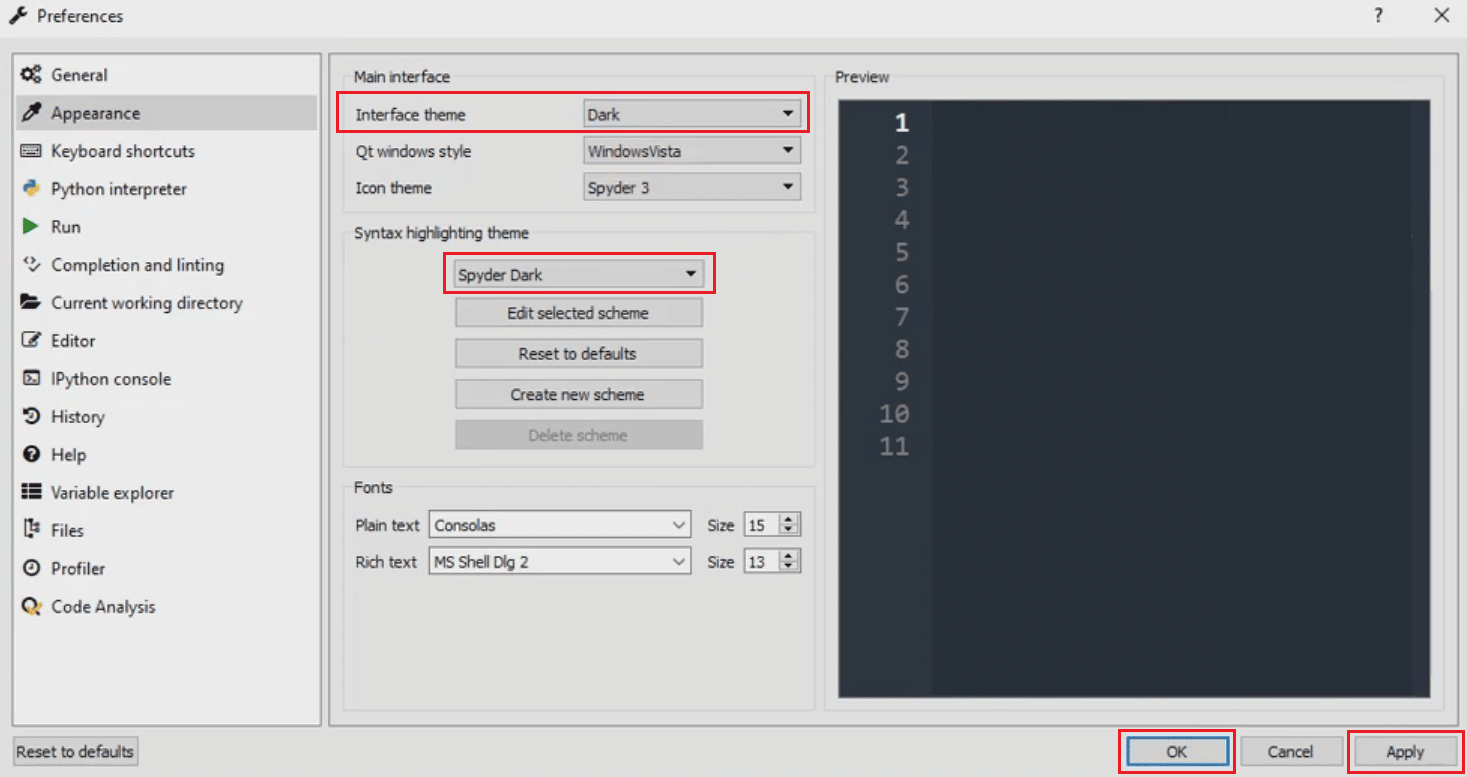
8. Reinicie la aplicación Spyder para implementar los cambios guardados.
¿Cómo cambiar el fondo del editor de Spyder al tema Dark Dracula?
Drácula proporciona una función de descarga de colores de tema para varias aplicaciones de software, incluido Spyder. Este servicio ofrece una variedad de esquemas de color para satisfacer las preferencias y demandas de todos. Puede instalar cualquier tema de Drácula, incluso el tema oscuro de Drácula, en su aplicación Spyder. Puede obtener sus temas independientes descargados en Spyder.
Veamos cómo cambiar el fondo del editor de Spyder a oscuro usando el tema oscuro de Drácula.
1. Descargue e instale el archivo IDE de Spyder en su PC o computadora portátil.
2. Descomprima la carpeta anterior.
3. Luego, abra ~/.spyder-py3/spyder.ini .
4. Navegue a la sección Apariencia .
5. Luego, agregue Drácula a la sección de nombres que contiene los nombres de todos los demás esquemas de color.

6. Agregue el contenido de la aplicación Drácula al final de la sección Apariencia.
7. Ahora, abra su aplicación Spyder .
8. Seleccione la opción Herramientas de la cinta.
9. Haga clic en la opción Preferencias > Apariencia .

10. Haga clic en la opción de tema Resaltado de sintaxis y seleccione el tema Drácula .
Lea también : Arreglar el tema oscuro del Explorador de archivos que no funciona en Windows 10
¿Qué es la versión Spyder 4?
A muchos usuarios de Spyder les gusta utilizar el modo negro mientras trabajan. Para operar en el modo oscuro, debe cambiar la apariencia de la aplicación Spyder. Precisamente por esta razón, los creadores del software Spyder lanzaron la versión Spyder 4 Beta 2, que tiene un tema oscuro por defecto , en respuesta a las solicitudes de los usuarios de un modo oscuro.
Con respecto a Spyder 4 beta 2, los usuarios deben cambiar la apariencia de modo oscuro a claro desde la configuración porque está configurado por defecto para aparecer en modo oscuro .
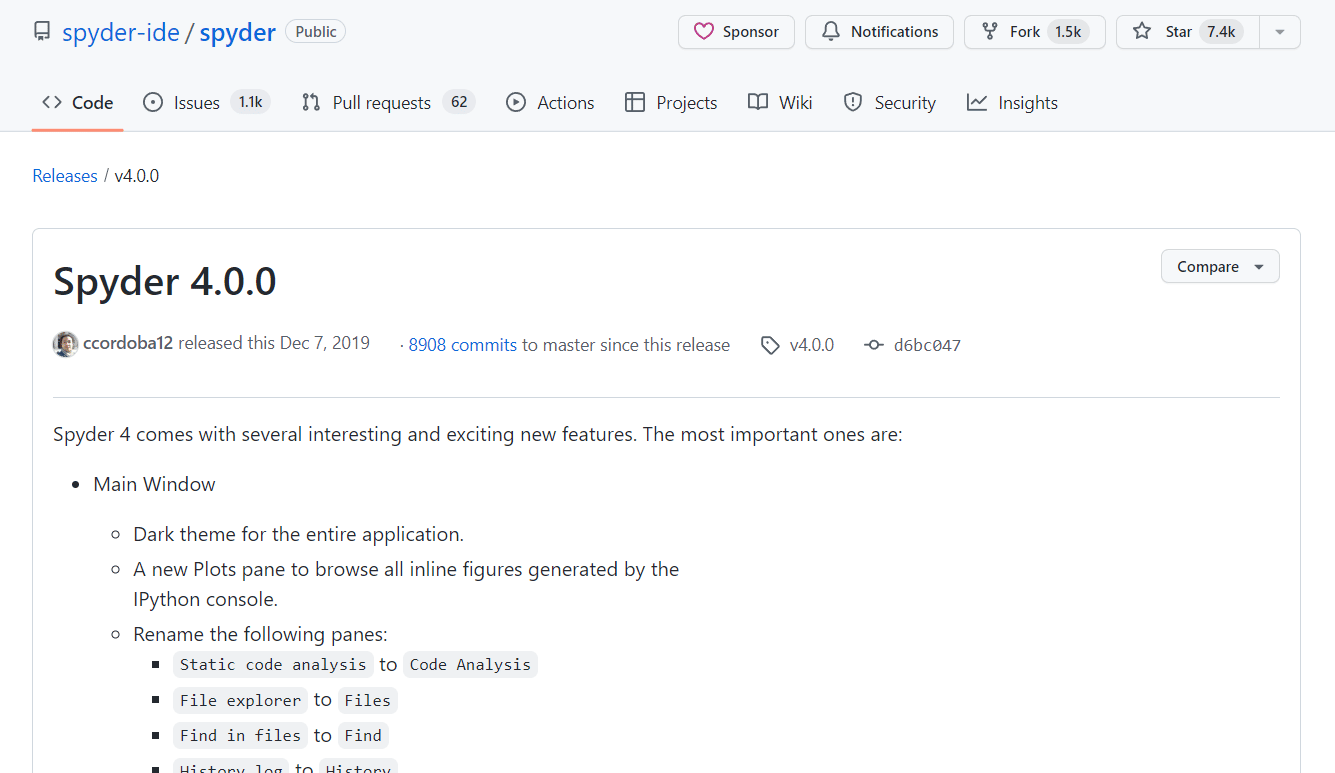
¿Cuáles son los tipos de temas en Spyder IDE?
Además del modo oscuro, Spyder IDE ofrece una amplia variedad de otros temas según sus preferencias y comodidad visual.
Opción I: opciones de esquema oscuro
En el lado oscuro, tenemos las siguientes opciones:
- Monokai
- Oscuridad solarizada
- Zenburn
- espía oscuro
- Emacs
Opción II: Opciones de esquema de iluminación
En el lado positivo, tienes las siguientes opciones:
- Luz solarizada
- Chispa
- INACTIVO
- PyDev
- espía
Todos estos temas están incorporados en el sistema Spyder y se pueden cambiar según las preferencias.
Lea también : Cómo activar el modo oscuro de Microsoft Outlook
¿Por qué y cómo cambiar el tema IDE de Spyder?
Cuando trabaja en Spyder IDE, tiene la opción de aplicar el tema con el que se sienta más cómodo trabajando. Con tantas personas que prefieren el modo nocturno cuando se trata de programar o incluso leer, Spyder decidió cambiar el tema predeterminado a negro en sus versiones Spyder 4 beta 2. Hay muchos aspectos positivos en el modo negro. Echemos un vistazo a por qué los programadores prefieren configuraciones oscuras mientras trabajan.
- La configuración nocturna ejerce poca o ninguna tensión en el ojo cuando se trabaja. Esto es bastante importante para las personas que se sientan frente al dispositivo día y noche mientras trabajan.
- Las emisiones de luz azul menos intensas del dispositivo son otro beneficio para los ojos. Debido a que hay menos luz azul en el modo oscuro, es menos dañino para los ojos.
- el modo nocturno usa menos energía para funcionar, lo que hace que la carga de su dispositivo dure más.
- Sobre un fondo negro, el resaltado de sintaxis es más fácil de notar . Con un fondo negro y letras claras, el material presentado es más fácil de ver y ayuda a mejorar el enfoque .
Los usuarios de la gran mayoría de las aplicaciones que se ejecutan en los dispositivos, no solo los programadores, adoran el modo nocturno. Trabajar en modo negro tiene varias ventajas, por lo que los desarrolladores de software están incorporando esta función en sus aplicaciones.
Preguntas frecuentes (FAQ)
Q1. ¿Hay tipos de modos oscuros en Spyder IDE?
Respuesta El esquema de color nocturno de Spyder IDE tiene algunas variaciones menores. Spyder Black es el verdadero tema oscuro, y también hay algunos otros, como Monokai, Solarized Dark, Zenburn y Emacs.
Q2. ¿Por qué a los programadores les gusta el modo oscuro?
Respuesta Son muchas las ventajas de trabajar en modo noche, sobre todo que es menos dañino para los ojos . Otros beneficios incluyen una mejor concentración, facilidad de trabajo y menor consumo de energía.
Q3. ¿Se puede cambiar el tema al modo claro en Spyder 4?
Respuesta Sí , el tema se puede modificar a una configuración clara en Spyder 4. Simplemente siga los pasos para modificar la configuración a un tema claro de la misma manera que lo hizo con la oscuridad.
Recomendado :
- Cómo arreglar No se puede encontrar la aplicación en iPhone
- Guía de CPU AMD: Los 10 mejores procesadores Ryzen
- Cómo habilitar el modo oscuro en el Asistente de Google
- Cómo activar el modo oscuro de YouTube
Esperamos que esta guía haya sido útil y que haya podido aprender cómo obtener un tema oscuro en Spyder IDE y cómo cambiar el tema de Spyder IDE. No dude en comunicarse con nosotros con sus consultas y sugerencias a través de la sección de comentarios a continuación. Además, háganos saber sobre lo que desea aprender a continuación .
